ArchiCAD如何导出三维图?ArchiCAD小技巧之导出三维图
本文源自公众号:广东重工院BIM中心
今日份小技巧:AC导出三维图
默认快捷键 :无
新建3D文档的具体位置:浏览器 - 3D文档 - 从3D中新建3D文档。
导出三维图的具体路径:菜单栏 - 文件 - 另存为。
首先把模型视图转换到3D视图,如果需要剖切模型,则用3D剖切工具对模型进行剖切。
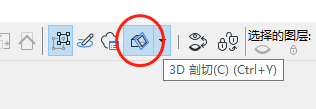
( 3D剖切工具如上图所示 )

(模型剖切后如上图所示 )
将整理好的模型转到满意的角度后,找到右边浏览器中的3D文档,点击鼠标右键,选择从 “ 3D中新建3D文档 ” ,在出现的对话框中设置好ID和名称,点击创建,这样我们的三维图就出来了。
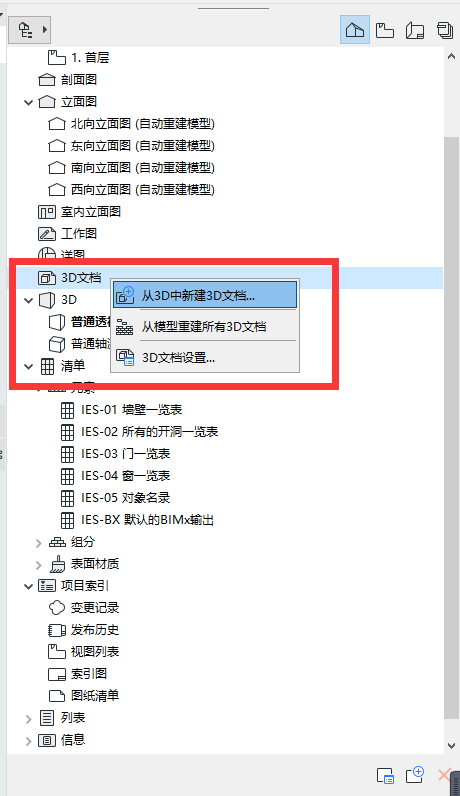
( “从3D中新建3D文档” 选项如上图所示 )

( 3D文档中的三维图如上图所示 )
设置好3D文档后,我们找到最上方菜单栏,选择文件,点击另存为,在对话框里的保存类型选择DWG,然后设置好文件名,点击保存,就可以啦。
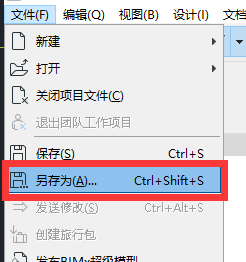
( 另存为选项位置如上图所示 )
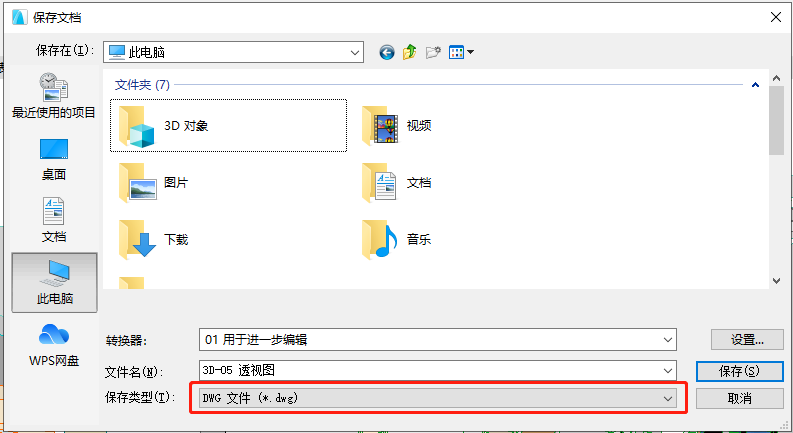
( 保存类型如上图所示 )
最后我们找到保存好的CAD文件打开就可以看到我们导出的三维图了。
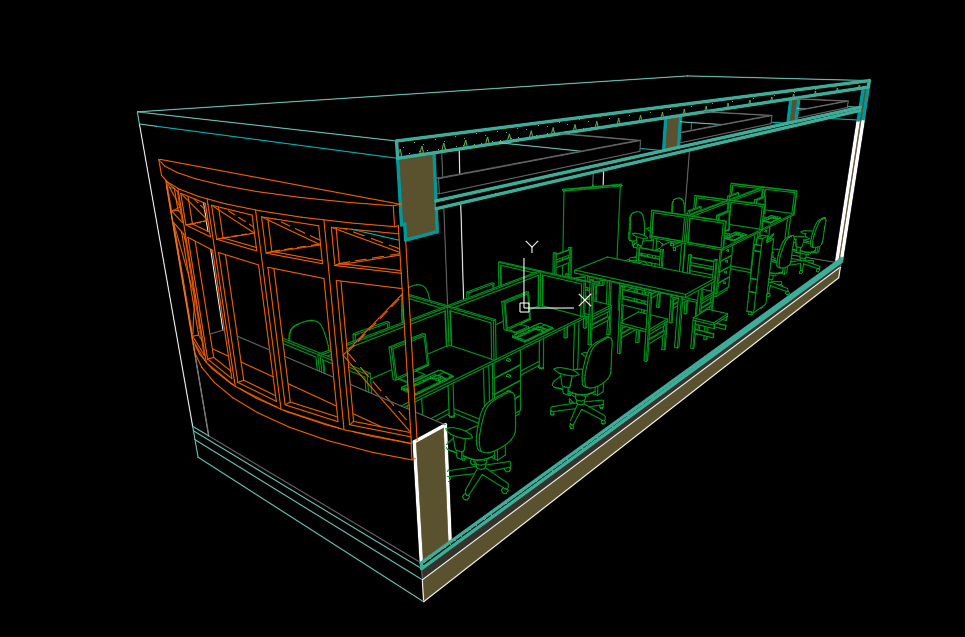
(CAD 三维图如上图所示 )
BIM技术是未来的趋势,学习、了解掌握更多BIM前言技术是大势所趋,欢迎更多BIMer加入BIM中文网大家庭(http://www.wanbim.com),一起共同探讨学习BIM技术,了解BIM应用!
相关培训